- Грешките при Windows Update са често срещан проблем при използване на компютър с Windows 10.
- Такъв би бил случаят на грешка 0x800f0845, който ще разгледаме в ръководството по-долу.
- За повече статии по въпроса, разгледайте нашите специални Център за грешки в Windows Update.
- Ако други проблеми с компютъра ви притесняват, преминете към нашия посветена страница на Windows 10 Fix.
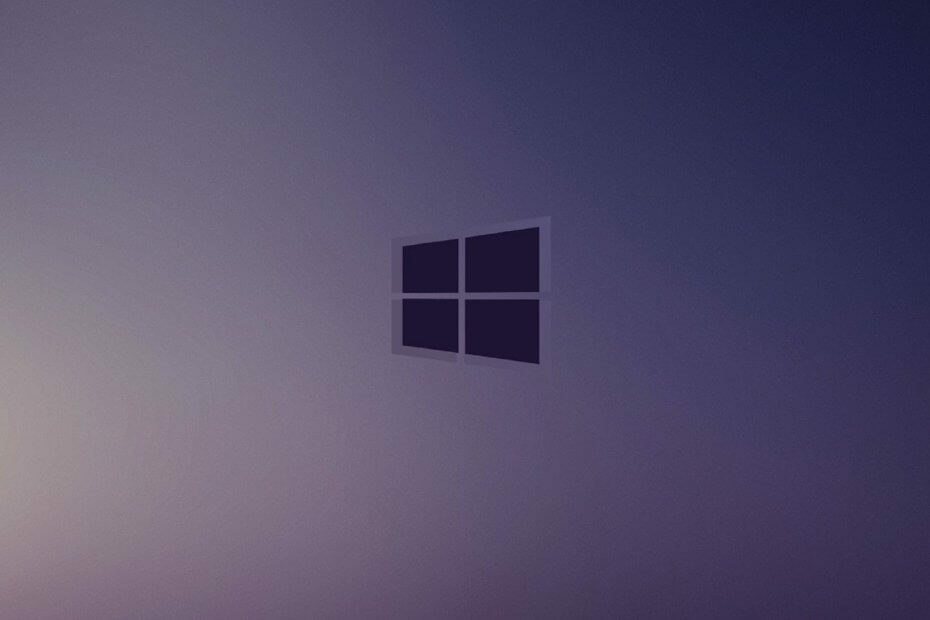
Този софтуер ще поддържа драйверите ви работещи, като по този начин ви предпазва от често срещани компютърни грешки и отказ на хардуер. Проверете всичките си драйвери сега в 3 лесни стъпки:
- Изтеглете DriverFix (проверен файл за изтегляне).
- Щракнете Започни сканиране за да намерите всички проблемни драйвери.
- Щракнете Актуализиране на драйвери за да получите нови версии и да избегнете неизправности в системата.
- DriverFix е изтеглен от 0 читатели този месец.
Ако сте се сблъскали с грешката 0x800f0845, докато инсталирате актуализацията на Windows, първо трябва да знаете какво причинява грешката, преди да се опитате да я поправите.
Обикновено грешката се появява, когато се опитвате да инсталирате компонента за актуализация KB4056892 и можете също да се сблъскате с тази грешка по време на инсталирането на други компоненти за актуализация.
Грешката 0x800f0845 обаче не е толкова рядка, колкото твърдят други уебсайтове в интернет. Голям брой потребители на AMD система се сблъскват с този проблем чрез BSoD грешка.
Така че, ако сте от хората, които работят по отстраняването на грешката, предлагаме да продължите да четете тази статия.
Как да поправя грешката при актуализиране на WIndows 0x800f0845?
1. Деинсталирайте актуализациите на Windows в безопасен режим
- Рестартирайте Windows няколко пъти последователно, за да влезете в екран за автоматично поправяне.
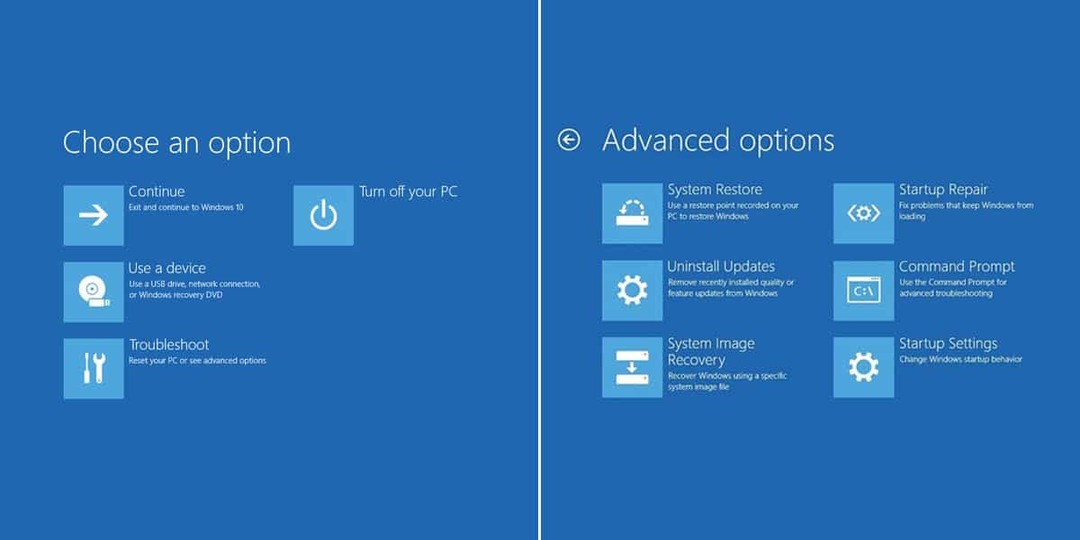
- Преместете курсора на Разширени опции в Отстраняване на неизправности прозорец и щракнете върху него.
- В Разширени опции, щракнете Настройки за стартиране и рестартирайте прозорците на Безопасен режим използвайки F4 ключ.
- След като сте в Безопасен режим, отворен Настройки чрез задържане Ключ на Windows и натиснете „Аз“.
- В Настройки щракнете Актуализация и сигурност и деинсталирайте KB405692 актуализация от хронологията на актуализациите.
2. Опитайте инструмента за отстраняване на неизправности на Windows Update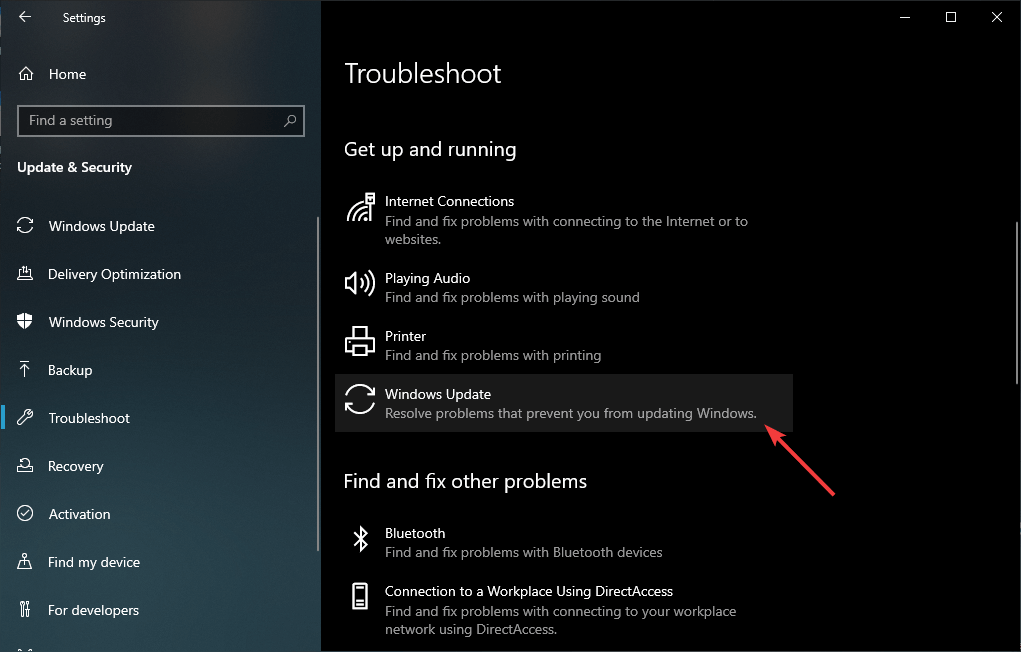
- Отворете Настройки като щракнете с десния бутон върху Започнете бутон.
- В Настройки, кликнете върху Актуализация и сигурност за да отворите отстраняване на неизправности за Windows.
- Преместете курсора на Windows Update и щракнете върху него.
- Сега кликнете върху Стартирайте инструмента за отстраняване на неизправности за да започнете отстраняването на неизправности.
2. Изтеглете актуализациите на Windows ръчно
- Отидете на Сайт на Microsoft Update Catalog на вашия браузър.
- Въведете желаното Код за актуализация в лентата за търсене и натиснете Въведете.
- Вземете подходяща версия от списъка, като щракнете върху Изтегли бутон.
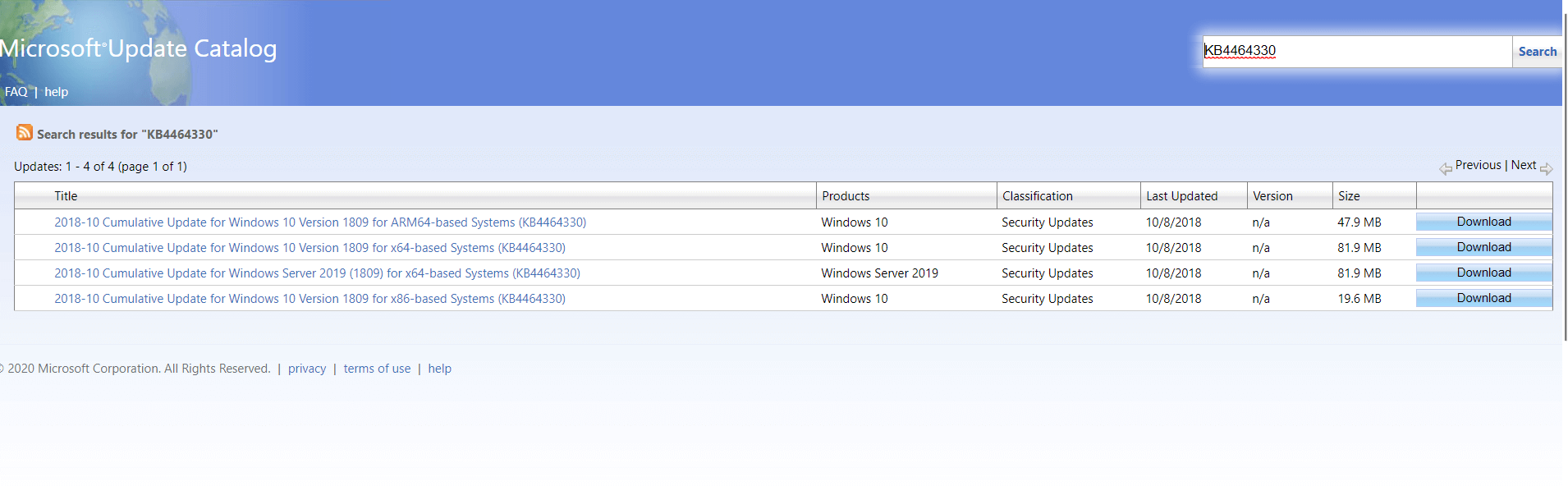
В изскачащия прозорец щракнете върху дадената връзка, за да стартирате актуализацията на Windows.
3. Отменете актуализацията си
- Натиснете Започнете
- Въведете CMD, за да отворите Командния ред
- Кликнете върху Командния ред и въведете всяка команда.
-
Забележка: Натиснете Enter, след като въведете всяка команда
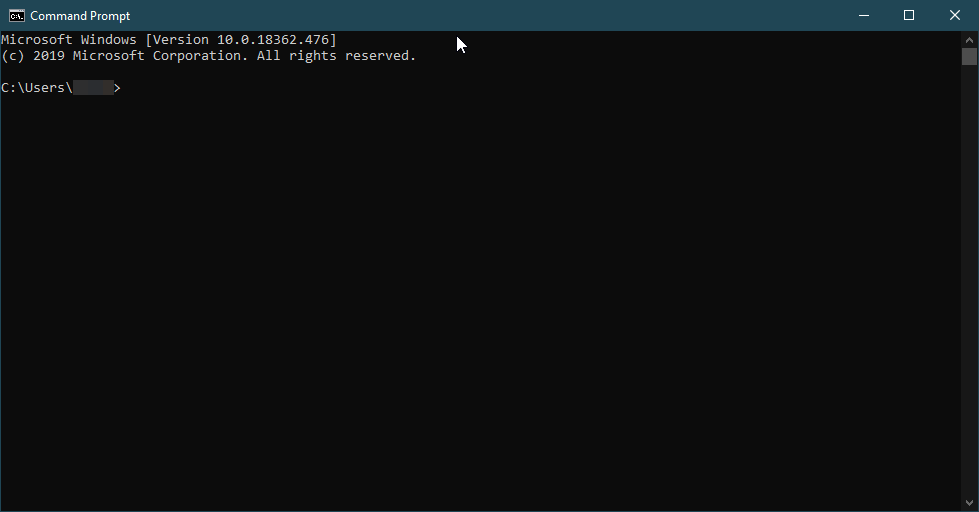
-
Забележка: Натиснете Enter, след като въведете всяка команда
-
реж. d:
-
dism / image: d / remove-package
- / packagename: Package_for_RollupFix ~ 31bf3856ad364e35 ~ aamd64 ~~ 7601.24002.1.4 / norestart
Когато приключите, не забравяйте да рестартирате компютъра си, за да се приложат промените. Кажете ни дали тези корекции работят за вас. Гореспоменатите решения определено трябва да ви помогнат да поправите грешката 0x800f0845 и да я спрете.
- Тези, които пречат на вашия компютър да се актуализира
- Тези, които се случват по време на процеса на актуализация
- И тези, които се задействат след това поради неправилни процеси на актуализация
- Как мога да поправя бързо грешките в Windows Update?
Един метод за коригиране на грешки в Windows Update е използването на Инструмент за отстраняване на неизправности на Windows Update.
- Кой е най-добрият начин за отстраняване на грешки при актуализиране на Windows?
Най-добрият метод, но и най-разрушителен, е да просто извършете пълно нулиране на компютъра.
често задавани въпроси
Най-общо казано, грешките в Windows Update попадат в 3 категории:
- Тези, които пречат на вашия компютър да се актуализира
- Тези, които се случват по време на процеса на актуализация
- И тези, които се задействат след това поради неправилни процеси на актуализация
Един метод за коригиране на грешки в Windows Update е използването на Инструмент за отстраняване на неизправности на Windows Update.
Най-добрият метод, но и най-разрушителен, е да просто извършете пълно нулиране на компютъра.

![КОРЕКЦИЯ: Wushowhide.diagcab не работи [Пълно ръководство]](/f/ecb3afd853acb6bd5b8edbfd63455aee.jpg?width=300&height=460)
